Várjon… mi a jelszavam? Ó, oh… Ön már kimondta ezeket a szavakat, amikor megpróbált bejelentkezni egy fiókba. Mindannyiunkkal megtörténik. Ha azonban ez megtörténik, miközben megpróbál bejelentkezni egy Google-fiókba, az meglehetősen nehézkes lehet.. Ha ez történt veled, ne aggódj. Elveszett jelszó esetén a következőképpen állíthatja vissza Google-fiókját.
Mindannyian többet kattintottunk az Elfelejtett jelszó gombra, mintsem beismernénk. Ha azonban egy Google-fiókról van szó, a dolgok egy kicsit bonyolultabbak. A Google valóban komolyan veszi a biztonságot, így valószínűleg több lépésen kell keresztülmennie fiókja visszaállítása során. Csak tudd, hogy fennáll annak az esélye, hogy egyáltalán nem tudod visszaállítani.
Miután elmagyaráztuk, hogyan szerezheted vissza fiókodat, elmondunk néhány módszert, amellyel megakadályozhatod, hogy ez megtörténjen a jövő. Van néhány dolog, amit megtehet annak érdekében, hogy fiókja elérhető maradjon.
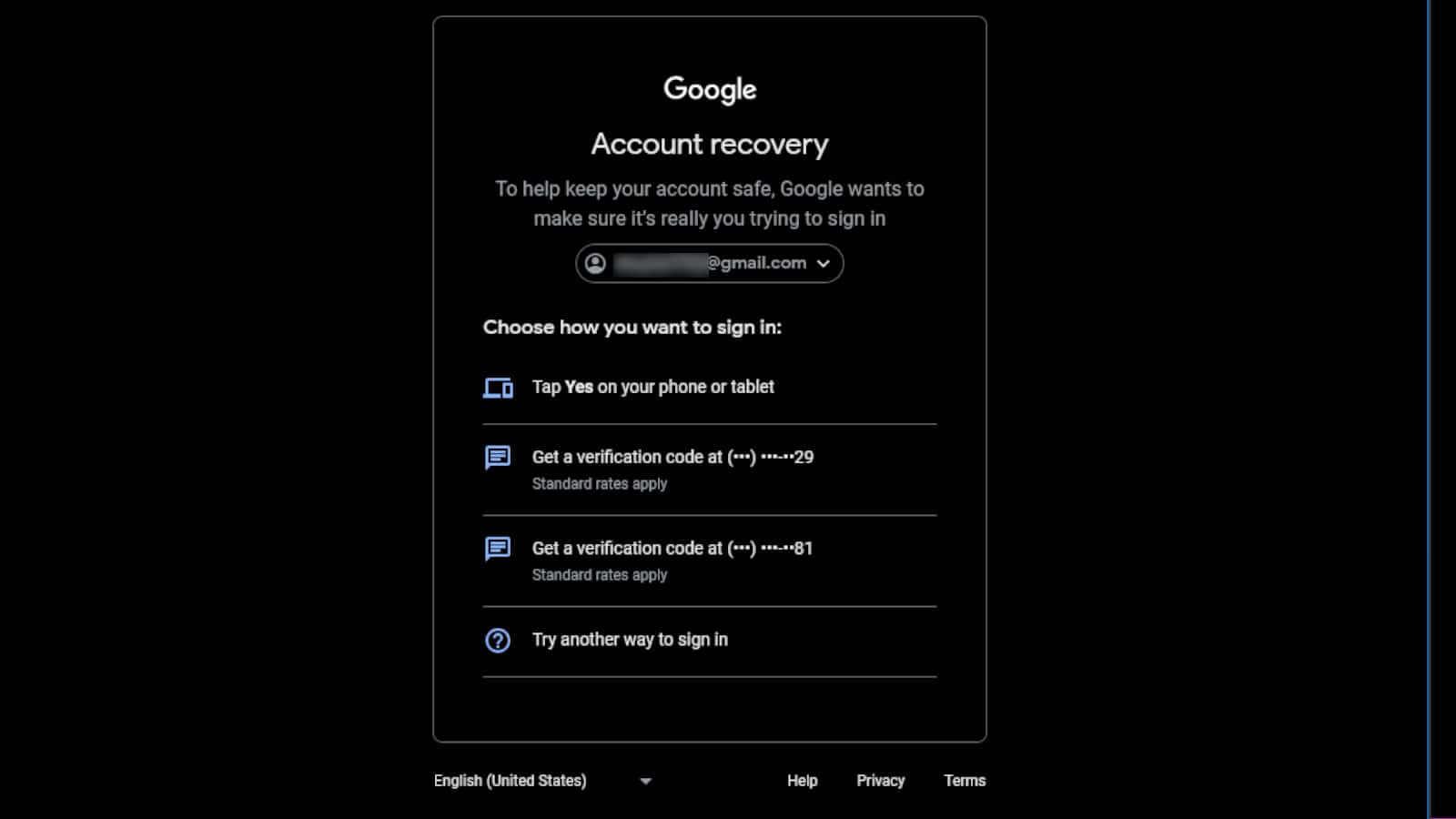
Hogyan állíthatja vissza Google-fiókját, ha elveszíti jelszavát
A Google-fiókjához tartozó jelszavának elvesztése frusztráló megpróbáltatás lehet, különösen akkor, ha sok hasznos adat kapcsolódik hozzá. Ez az oka annak, hogy a Google kínál néhány módot a fiók visszaszerzésére, ha elfelejti hitelesítő adatait.
Először is, amikor a bejelentkezési képernyőn van, írja be az e-mail címet, amelyet megpróbál hozzáférés. Miután ezt megtette, megjelenik a jelszó képernyő.
A szövegmező alatt megjelenik az Elfelejtett jelszó gomb. Ezzel egy másik képernyőre léphet. Most ez a lépés attól függően változik, hogy milyen típusú helyreállítási információkat adott meg a fiók létrehozásakor. Amikor létrehozza fiókját, lehetőséget kap olyan információk megadására, mint a helyreállítási telefonszám és a helyreállítási e-mail-cím. Ezek olyan helyzetekre vonatkoznak, mint ezek, amikor elveszíti jelszavát.
Helyreállítási módszerek
A Google kódot küld a számra vagy e-mail címre annak ellenőrzésére, hogy Ön próbál bejutni a számla. Ha nem adott meg semmilyen helyreállítási információt, akkor sokkal nehezebb lesz visszaszerezni a hozzáférést fiókjához. Ha megadta az információt, akkor adja meg azokat.
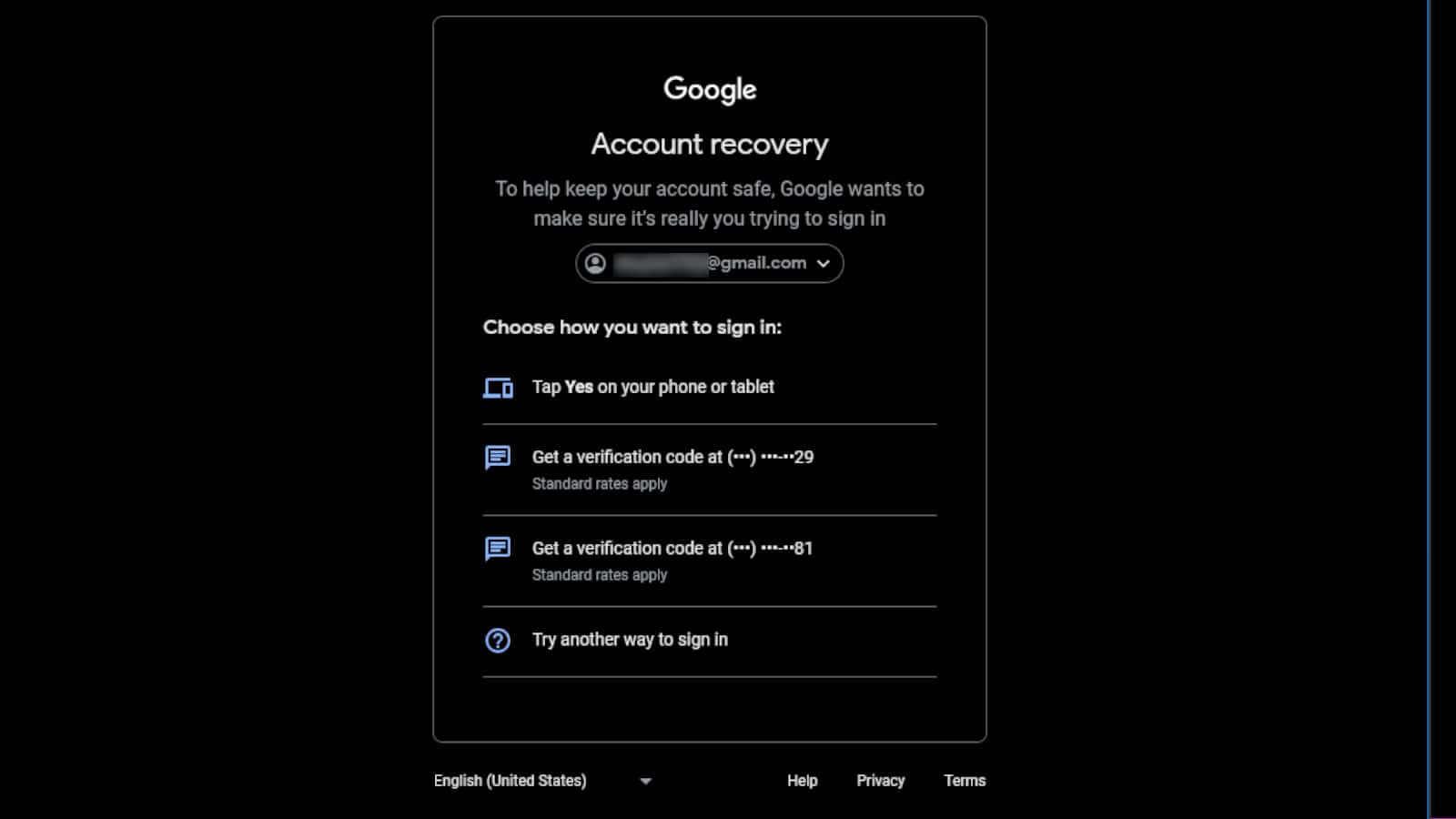
Amint a képernyőképen látható, számos lehetőség közül választhat. Ha megérinti/kattint a telefonszám opcióra, akkor telefonja szöveges üzenetet kap egy egyedi kóddal. Írja be ezt a kódot a szövegmezőbe. Miután ezt megtette, megjelenik egy képernyő, ahol meg kell adnia másodlagos e-mail-címét.
A telefonszámhoz hasonlóan a biztonsági e-mail-címére is elküldjük a kódot. Adja meg ezt a kódot, és belép a fiókjába.
Jelszó
A Google jelszavakat is bevezetett a jelszavak helyettesítésére. Ha megad egy helyreállítási e-mail-címet, és a fiókhoz eszközök is vannak csatlakoztatva, akkor lehetősége lesz értesítést küldeni ezekre az eszközökre.
Amikor az eszköz megkapja az értesítést, megjelenik egy A prompt töltse ki a képernyőt, és megkérdezi, hogy Ön próbál-e bejelentkezni. Ha megérinti az Igen, én vagyok gombot, akkor a rendszer belép a fiókjába.
Mi van, ha nem. hozzáférhet másodlagos e-mail-címéhez vagy telefonszámához?
Nos, itt ér véget a történet… Ha a Google kéri Öntől a helyreállítási információkat, és Ön nem fér hozzá, akkor nem fogja tudni Jelentkezz be a fiókodba. Amint azt korábban említettük, a Google nagyon nagy a biztonság terén. A vállalat csak akkor engedi bejelentkezni a fiókba, ha teljesen biztos benne, hogy Ön az.
A helyreállítási adatok az utolsó kísérlet az Ön azonosítására. Ha nem tudja megadni az információkat, akkor lehet, hogy meg kell fontolnia egy új fiók létrehozását.
Tippek ennek megelőzésére
Miért menne keresztül ezen a káoszon, ha elkerülheti azt? Különböző módok állnak rendelkezésre a fiókjához való hozzáférés elvesztésének elkerülésére, ha elfelejti jelszavát.
Jelszó naplózása
Először is naplózzon. jelszavát, ahol valószínűleg nem veszíti el. Szerezz be jegyzetkészítő alkalmazást, szövegszerkesztő programot vagy jó öreg ceruzát és papírt. Ügyeljen arra, hogy ott tartsa, ahol nem lopják el. Regisztrálhat egy jelszókezelőre is. Csak győződjön meg arról, hogy megbízható márkáról van szó, amelynél nem fordult elő adatvédelmi incidens.
Tartsa biztonságban jelszavát
Miután feljegyezte jelszavát, győződjön meg róla, hogy olyan helyen, ahol senki más nem férhet hozzá. Ha fel van írva egy dokumentumra, ügyeljen arra, hogy senki ne tudjon bemenni és ellopni. Hozzáférhetnek fiókjához, és kijelentkeztethetik Önt.
Állítsa be helyreállítási adatait
Ez egy olyan lépés, amelyet sokan csak azért hagynak ki, hogy később kirúgják magukat. Amikor létrehozzuk új fiókunkat, hajlamosak vagyunk túllépni a helyreállítási lépésen, csak azért, hogy be tudjunk jutni fiókunkba. Nos, ezt ne tedd!
Amikor a rendszer felkéri, hogy állítson be másodlagos e-mail-címet vagy telefonszámot, győződjön meg arról, hogy rendelkezik hozzáféréssel. Ha ez az első e-mail címe, akkor mindenképpen kérje meg egy barátját vagy családtagját, hogy használja az övét. Olyannak kell lennie, amelyhez hozzáférhet, ha használnia kell. Ugyanez vonatkozik a helyreállítási számra is. Győződjön meg arról, hogy hozzáféréssel rendelkezik. Vezessen naplót ezekről a címekről, hogy tudja, melyikre küldje az ellenőrző kódot.
Tartsa naprakészen helyreállítási adatait
Most, hogy megvannak a helyreállítási információk, tartsa azokat naprakészen. Nézzen vissza időnként, és győződjön meg arról, hogy hozzáfér a helyreállítási információkhoz. Ha új telefont kap új számmal, akkor jelentkezzen be fiókjába, és frissítse a számot. Ha valami történik másodlagos e-mail címével, mindenképpen módosítsa azt.
Minden ellenőrzése
Szánjon néhány havonta időt az adatok ellenőrzésére. Nézze meg, hová mentette jelszavát, ellenőrizze helyreállítási adatait, és győződjön meg arról, hogy minden rendben van. Az ehhez hasonló lépések kihagyhatatlanok, ha fiókja biztonságáról van szó.
